Photoshop使用钢笔工具抠图详细讲解实例(4)
文章来源于 未知,感谢作者 情非得已 给我们带来经精彩的文章!明白了方向线的方向对曲线形态的影响后,我们来看一下方向线长短的影响,如下图所示,在一方向上拖拉方向线可以看到,对于一个锚点而言,如果方向线越长,那么曲线在这个方向上走的路程就越长,反之就越短,可以这样设想,曲线是一个橡皮筋,在头尾两端有两个力在各自的方向上拉,哪个方向上力气大,则橡皮筋就朝向这个方向多靠拢一些。反之 ,除了修改锚点方向线之外,也可以利用“直接选择工具”,在片断上修改曲线的形态,这样相当于“同时修改了两个锚点”如下图记住一个原则:绘制曲线的锚点数量越少越好,因为如果锚点数量增加,不仅会增加绘制的步骤,同时也影响轮廓的自然顺滑
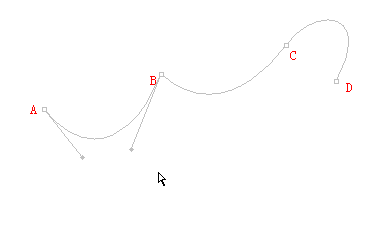
其实复杂曲线基本上由两类曲线组成:C形和S形

到这里,大家对路径已经有了大概的认识,下面我们补充一些绘制中的其他问题:
有时候我们需要一个锚点左边是曲线,右边是直线,就需要用这种方法来绘制,如下图:
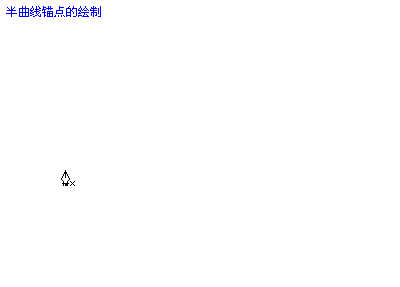
注意,对封闭的路径,要删除某个锚点,请不要用DELETE键,这样会连片段即线条也一并删除了,正确的方法应该在该锚点上用直接选择工具点击变成实心锚点,然后右键点出菜单,删除锚点即可。
在路径内,点击右键出现菜单,填充子路径(填充路径)可以填充路径范围内区域;描边子路径(描边路径)可以使路径生成和画笔等工具大小的线条,操作这个之前要提前将画笔、铅笔等工具的参数设置好。我这里设置了3像素,白色。大家可以看到有个“模拟压力”的选项,这个是个非常重要的工具,尤其是手绘时最重要的工具,在画笔里设置好画笔大小等参数后,再点选这个模拟压力,它可以使线条自然消隐,像睫毛和毛发的手绘效果就是这样做出来的。
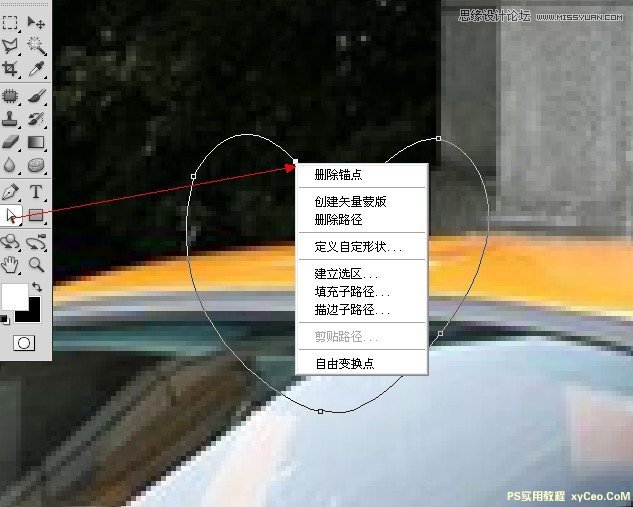

描边后,点选直接选择工具,如图框选全部路径,按DELETE键就可以把现在已经多余的路径删除了。
当然,钢笔工具的功能还不止上述这些,更多的小技巧还需要我们以后共同来探索和学习!
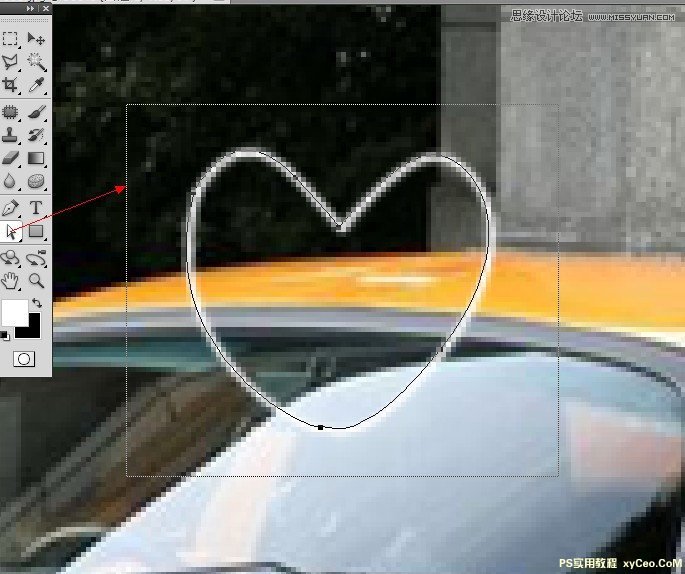
到此就结束了,不足之处请各位师友补充。不当之处请师友及时指正!希望本贴能对大家有所帮助。
 情非得已
情非得已
-
 Photoshop使用通道工具抠出可爱的狗狗2020-03-15
Photoshop使用通道工具抠出可爱的狗狗2020-03-15
-
 Photoshop使用通道工具抠出逆光美女2020-03-08
Photoshop使用通道工具抠出逆光美女2020-03-08
-
 抠图教程:详解5种PS经典的抠图方法2019-08-29
抠图教程:详解5种PS经典的抠图方法2019-08-29
-
 Photoshop巧用通道超精细的抠儿童头发丝教程2015-05-20
Photoshop巧用通道超精细的抠儿童头发丝教程2015-05-20
-
 Photoshop完美抠出穿婚纱的新娘照片2013-11-07
Photoshop完美抠出穿婚纱的新娘照片2013-11-07
-
 Photoshop使用通道混合器给狗狗抠图2012-10-25
Photoshop使用通道混合器给狗狗抠图2012-10-25
-
 Photoshop给头发蓬松的孩子抠图并合成2012-06-19
Photoshop给头发蓬松的孩子抠图并合成2012-06-19
-
 Photoshop给白色婚纱抠图并合成到风景照中2012-06-14
Photoshop给白色婚纱抠图并合成到风景照中2012-06-14
-
 Photoshop详细讲解钢笔工具在抠图中的使用2011-08-30
Photoshop详细讲解钢笔工具在抠图中的使用2011-08-30
-
 Photoshop抠图教程:抠出飘逸长发美女2011-03-30
Photoshop抠图教程:抠出飘逸长发美女2011-03-30
-
 Photoshop快速抠出卷发的美女人像2021-03-04
Photoshop快速抠出卷发的美女人像2021-03-04
-
 抠图教程:详细解析PS抠图技巧
相关文章13492019-03-17
抠图教程:详细解析PS抠图技巧
相关文章13492019-03-17
-
 Photoshop详细解析套索工具的抠图技巧
相关文章12792018-12-12
Photoshop详细解析套索工具的抠图技巧
相关文章12792018-12-12
-
 Photoshop详细解析如何抠出毛茸茸的小狗
相关文章12682018-09-14
Photoshop详细解析如何抠出毛茸茸的小狗
相关文章12682018-09-14
-
 Photoshop解析合成教程中纹理贴图运用
相关文章12932018-07-09
Photoshop解析合成教程中纹理贴图运用
相关文章12932018-07-09
-
 Photoshop使用调整边缘扣除乱蓬蓬的头发
相关文章11752018-04-18
Photoshop使用调整边缘扣除乱蓬蓬的头发
相关文章11752018-04-18
-
 Photoshop详细解析证件照的人像抠图技巧
相关文章16622017-08-09
Photoshop详细解析证件照的人像抠图技巧
相关文章16622017-08-09
-
 Photoshop详细解析人像头发后期抠图技巧
相关文章8062017-02-15
Photoshop详细解析人像头发后期抠图技巧
相关文章8062017-02-15
-
 Photoshop详细解析如何抠出美女细头发丝
相关文章22292016-12-23
Photoshop详细解析如何抠出美女细头发丝
相关文章22292016-12-23
